O que é
A configuração de devolução automática de recebíveis de cheques e cartões no cancelamento do contrato reduz erros na sua empresa. O sistema seleciona os valores automaticamente e calcula o total a ser devolvido, eliminando a necessidade de que os colaboradores façam a seleção manual. Caso haja alguma diferença no valor a ser devolvido, o sistema aplica um desconto parcial no cartão, garantindo que o cancelamento finalize com saldo zerado.
Permissão necessária
É necessário ter as permissões “2.10 – Empresa“, “2.04 – Clientes”, “3.07 – Cancelar contratos”, “3.08 – Lançar um cancelamento de contrato” e “13.00 – Ver aba Contratos” habilitadas no perfil de acesso do módulo ADM.
Como fazer
Configurando o Cancelamento na Empresa
Para utilizar este tipo de cancelamento, primeiro é necessário realizar a configuração na empresa.
1. Na lupa de busca do sistema pesquise por “Empresa“;

2. Você será direcionado a uma nova tela que lista todas as empresas cadastradas neste banco. Clique no nome da empresa para a qual deseja ativar a configuração e, ao carregar a tela, selecione a guia “Cancelamento”;
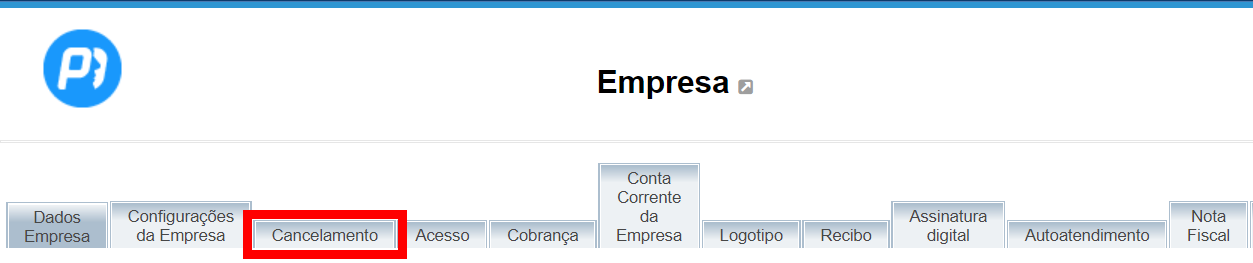
3. Habilite a configuração “Marcar pra devolver recebíveis automaticamente de cheque e cartão” e, em seguida, clique em “Gravar” para salvar as alterações.
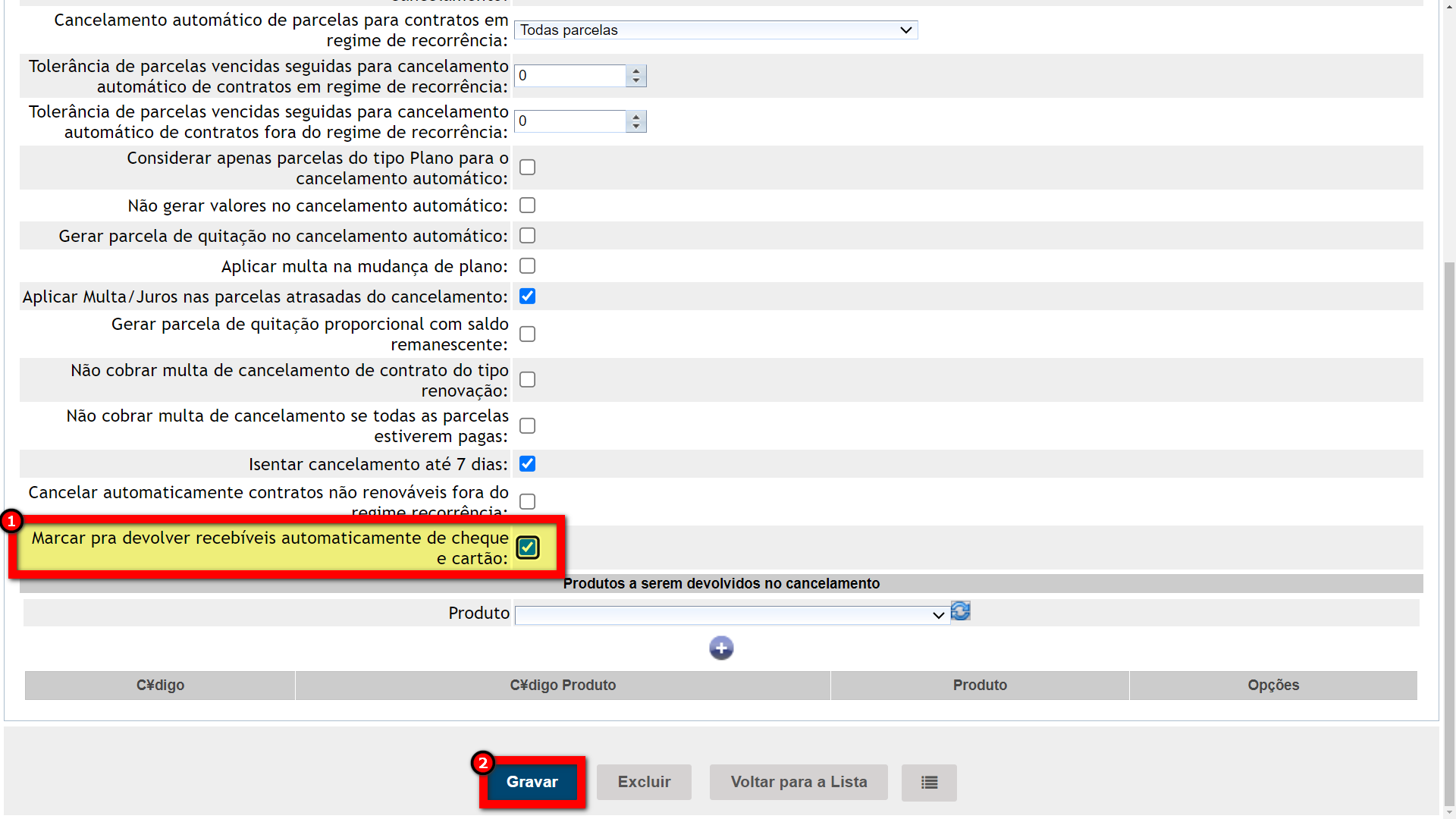
Realizando o cancelamento
1. Acesse o perfil do cliente cujo contrato você deseja cancelar, clique na aba “Contratos” e, em seguida, clique sobre o contrato que será cancelado;
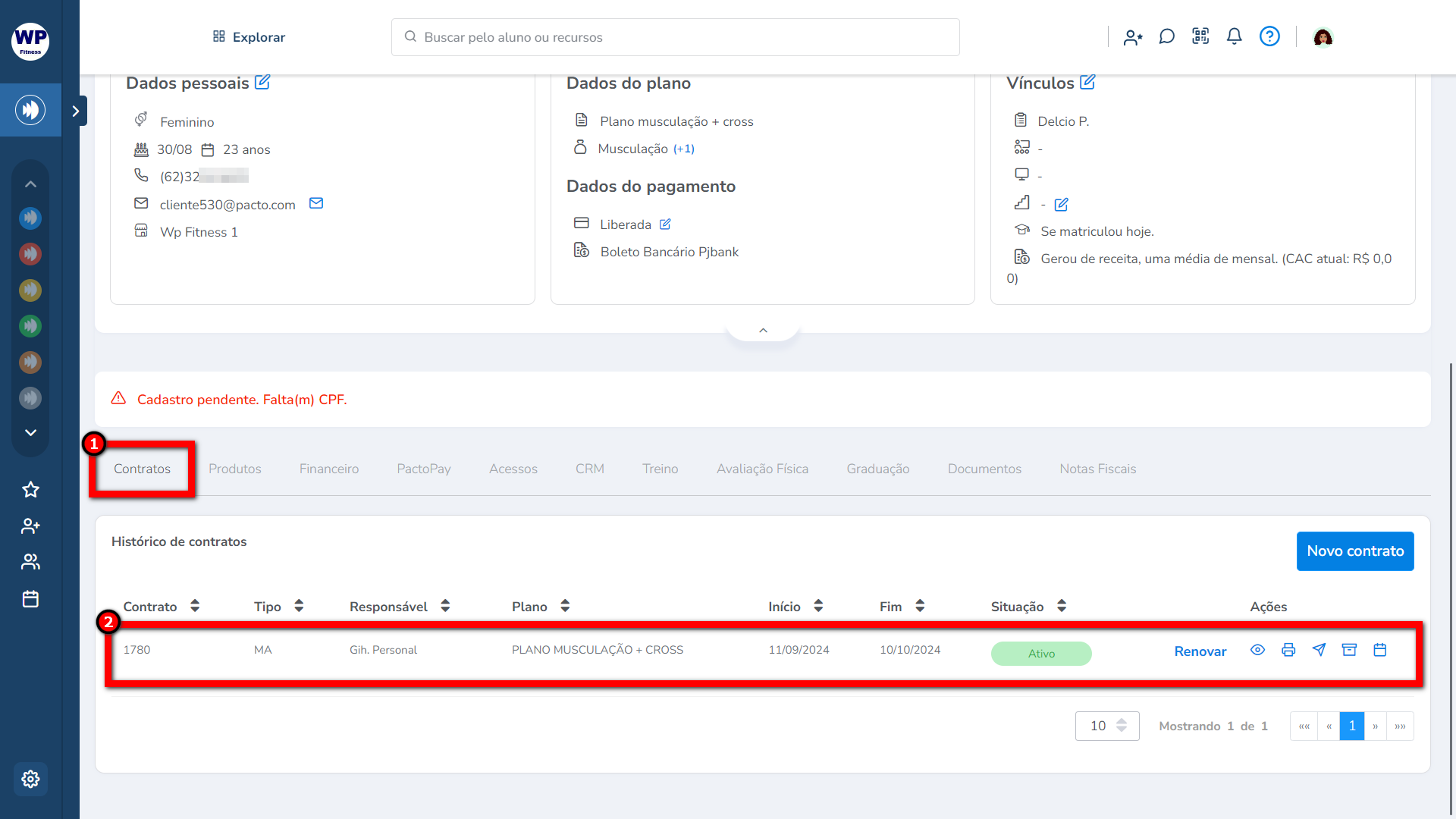
2. Será apresentada a tela de detalhamento do contrato. Clique na opção “Afastamento”;
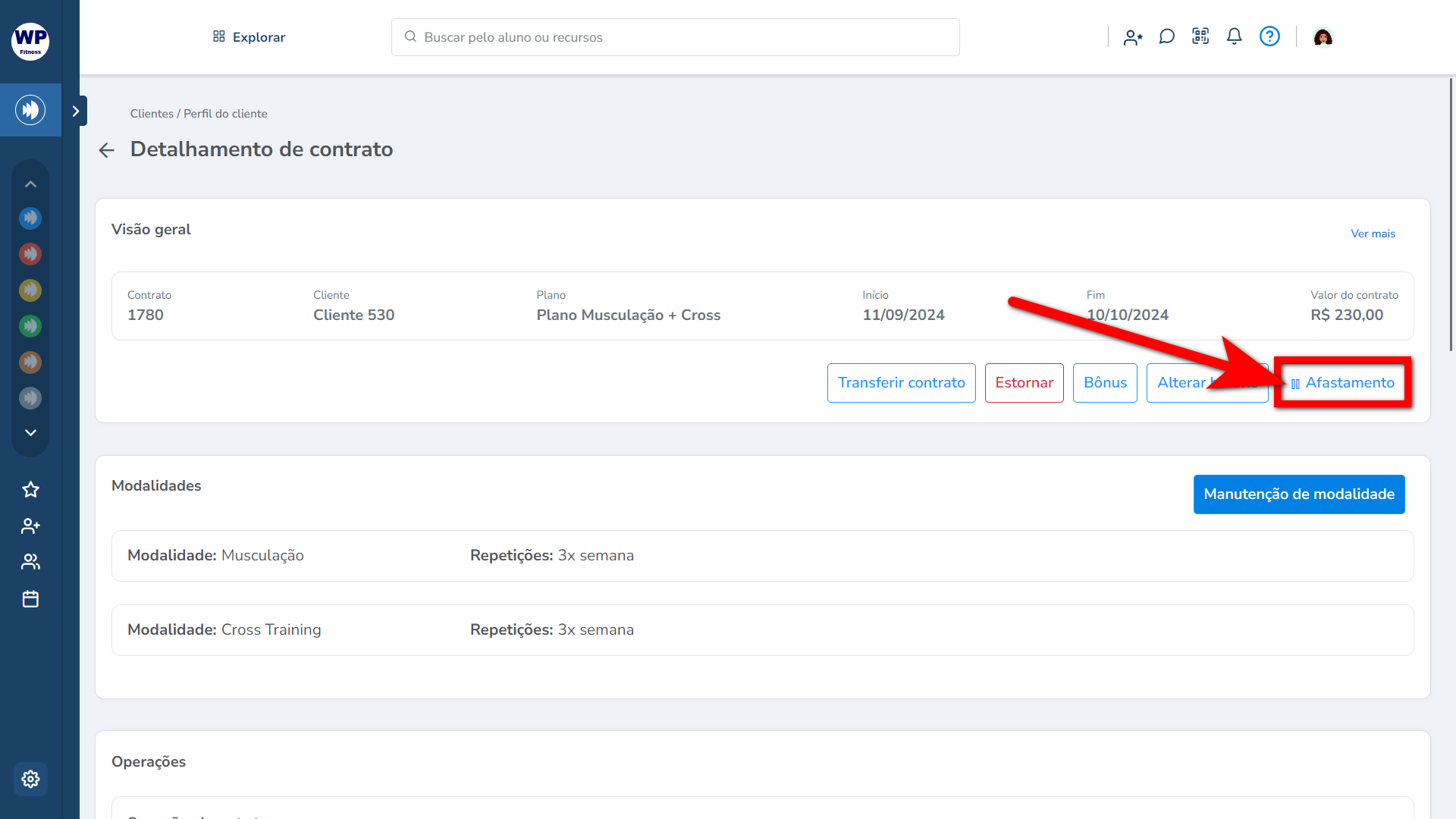
3. Em seguida, será apresentada uma nova tela com as opções de operação disponíveis para este contrato, clique em “Cancelamento“;
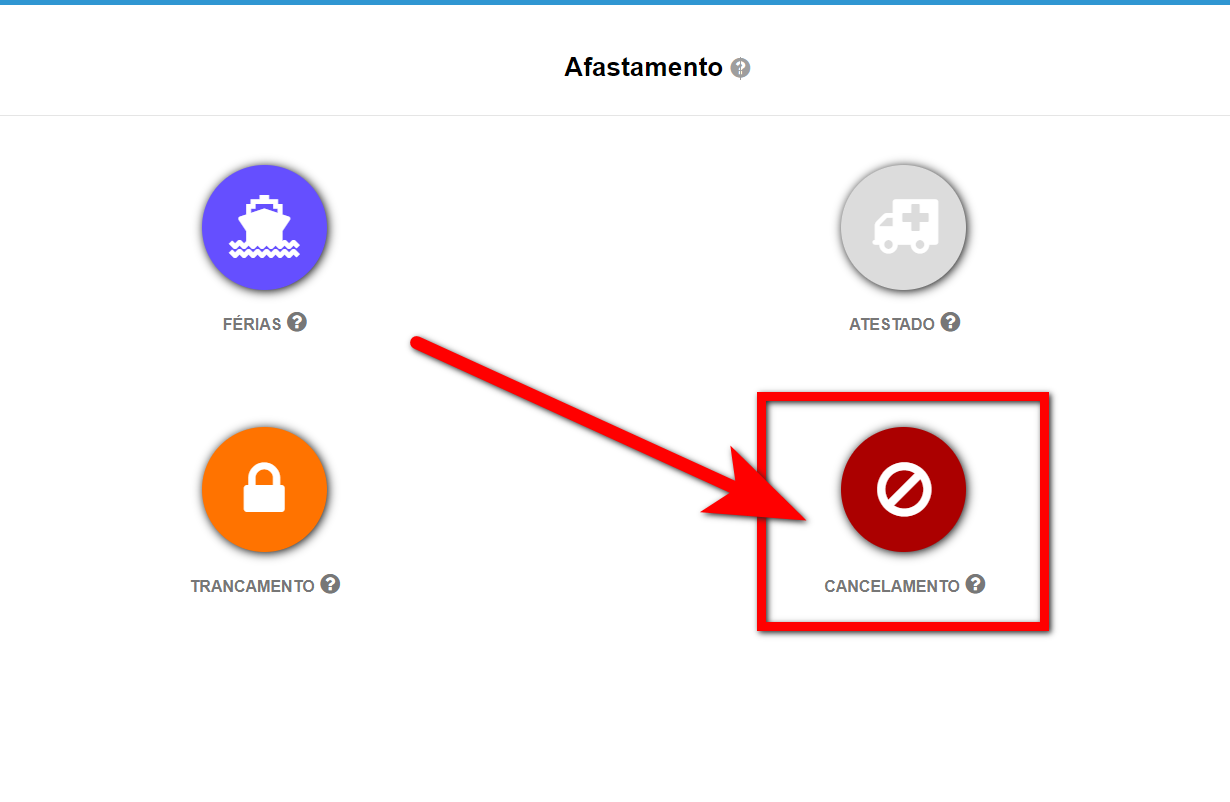
4. Preencha os campos “Data Cancelamento” e “Justificativa“. Feito isso, clique no ícone ![]() para prosseguir com a operação;
para prosseguir com a operação;
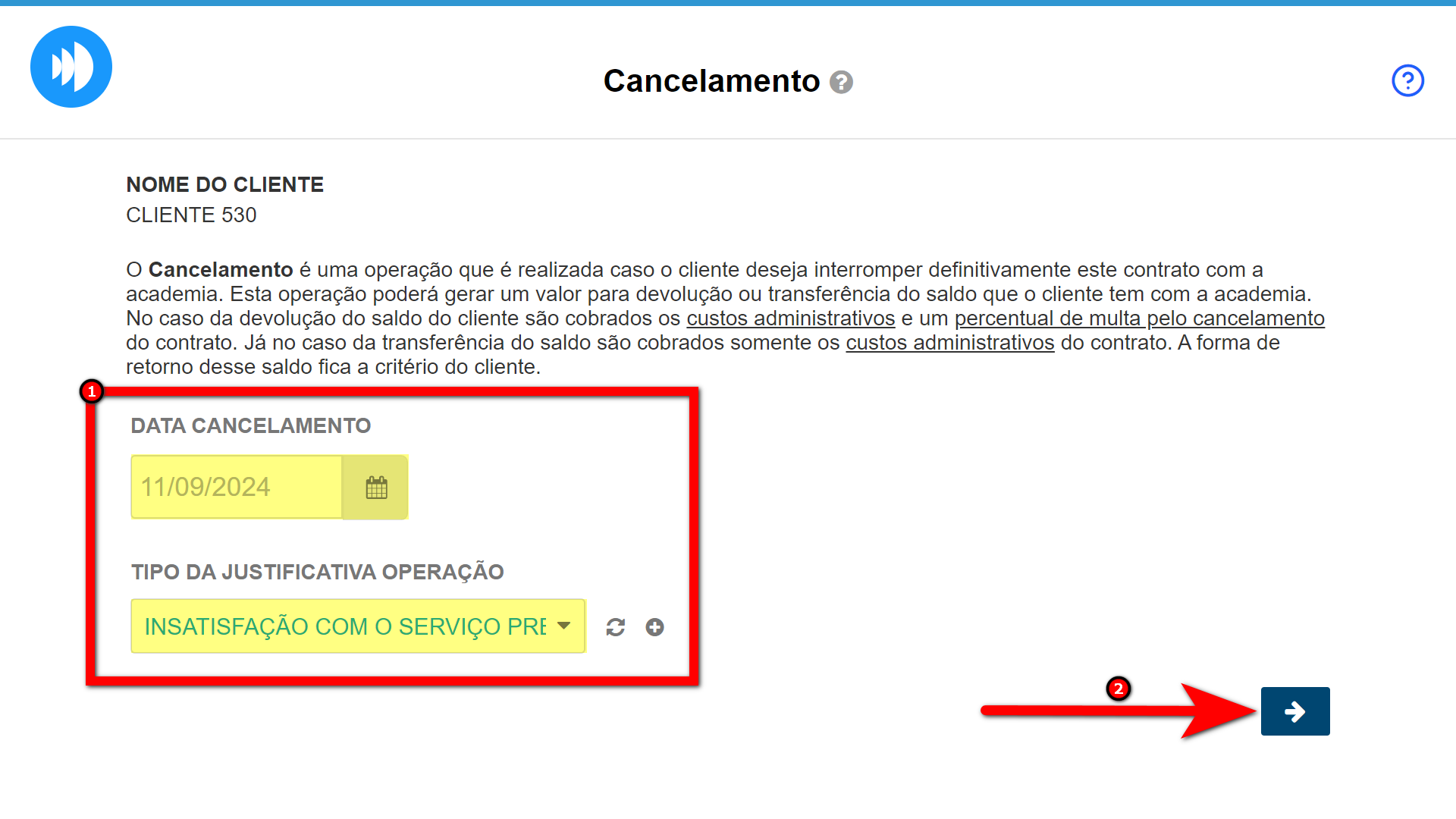
5. Escolha a opção “Devolução“, depois prossiga com a operação;
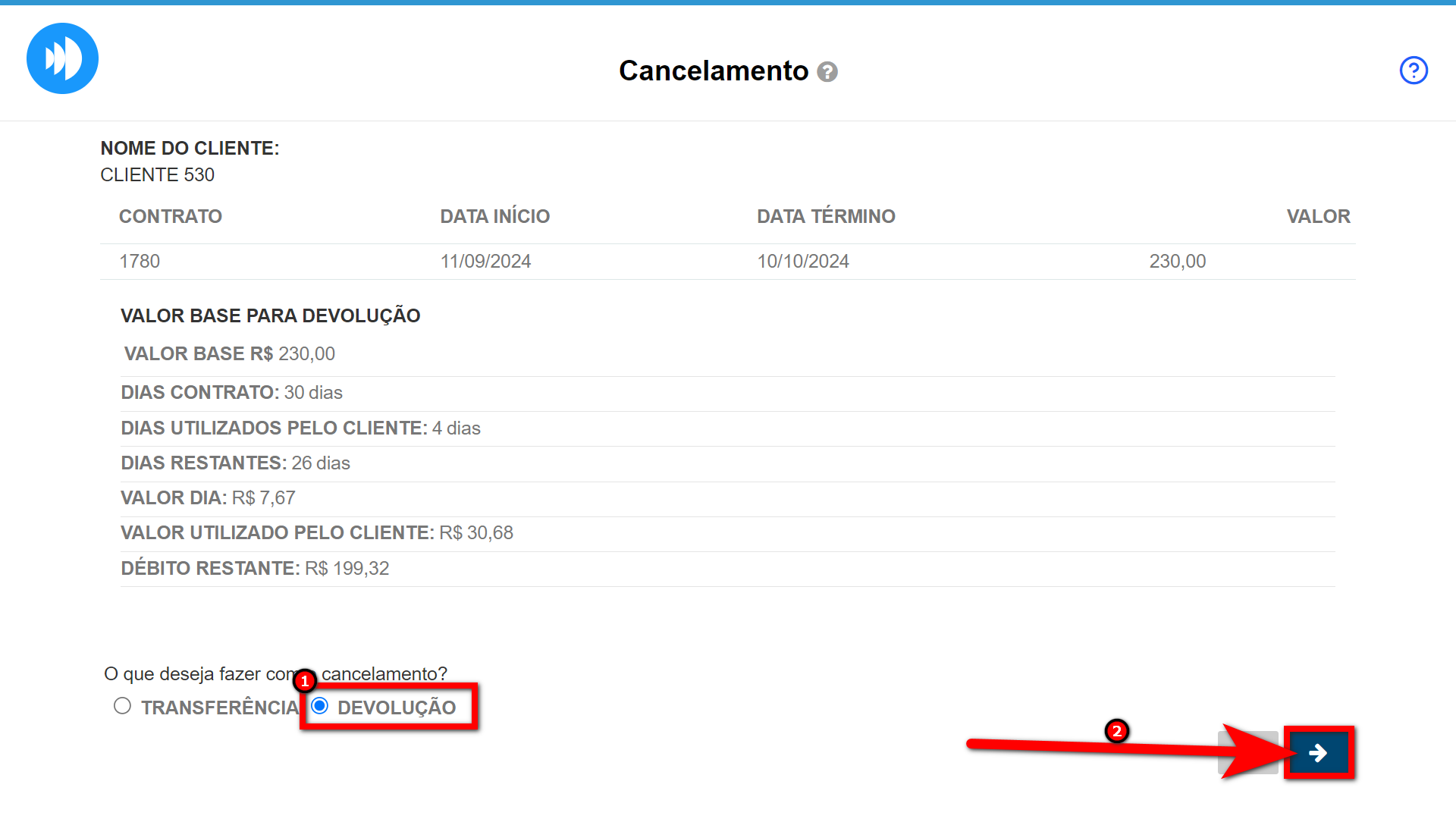
6. O sistema exibirá uma tela com o cálculo do cancelamento, incluindo multa e custos administrativos. Nessa tela, você pode alterar a multa de cancelamento ou isentar o cliente da multa e dos custos, marcando o box à frente de cada campo destacado na imagem. Clique no ícone ![]() para prosseguir com a operação;
para prosseguir com a operação;
Observação: para realizar essas alterações é necessário ter a permissão “3.30 – Valor Manual Percentual Multa Cancelamento” habilitada no perfil de acesso do módulo ADM;
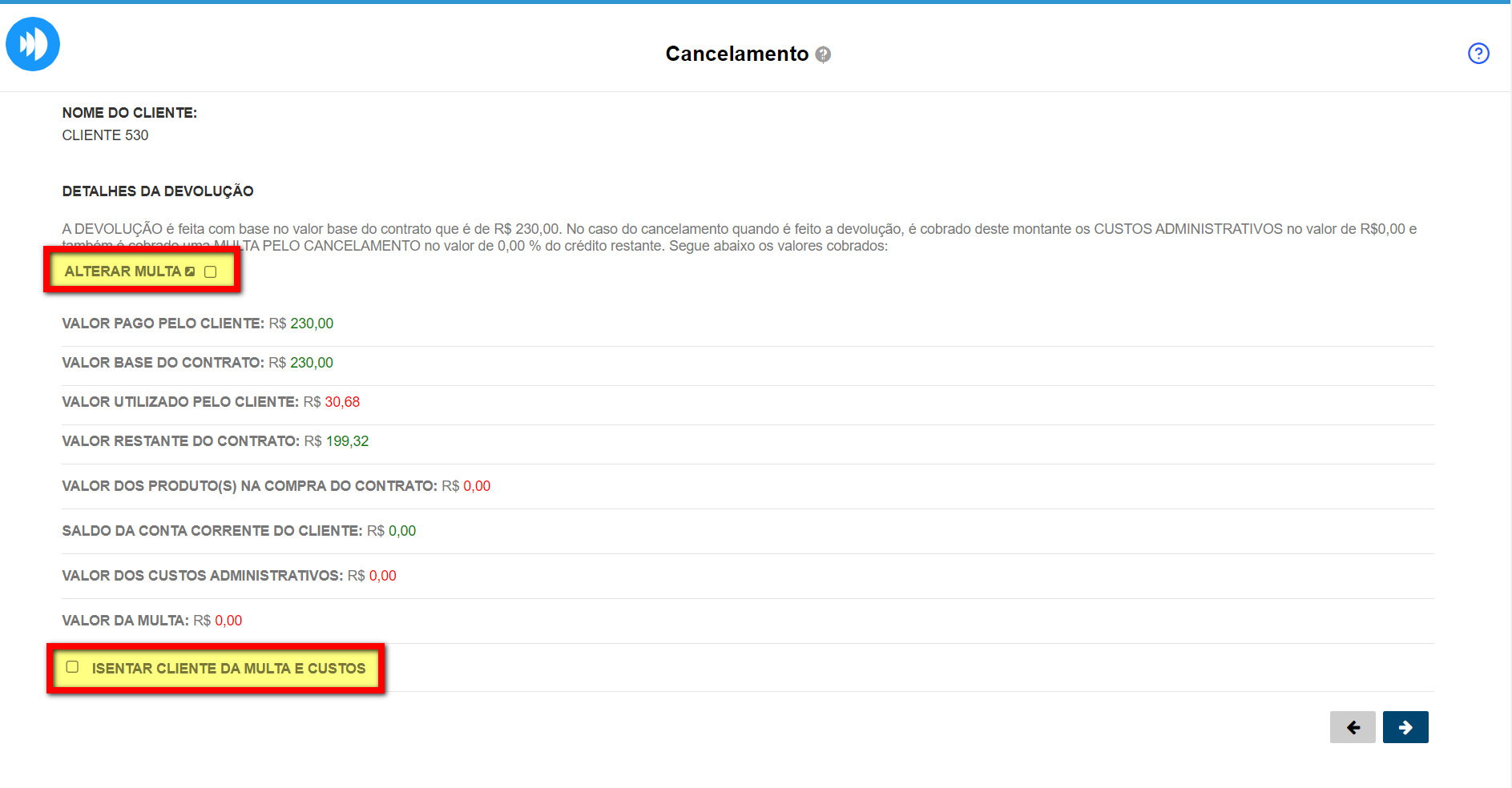
7. O sistema seleciona automaticamente os recebíveis, calculando o total a ser devolvido. Se houver alguma diferença no valor, o sistema aplica um desconto parcial no cartão, garantindo que o cancelamento finalize com saldo zerado. Clique na seta no canto inferior direito para prosseguir para a próxima tela;
Observação: caso seja necessário é possível editar ou alterar o valor parcial de cobrança/devolução desse recebível.
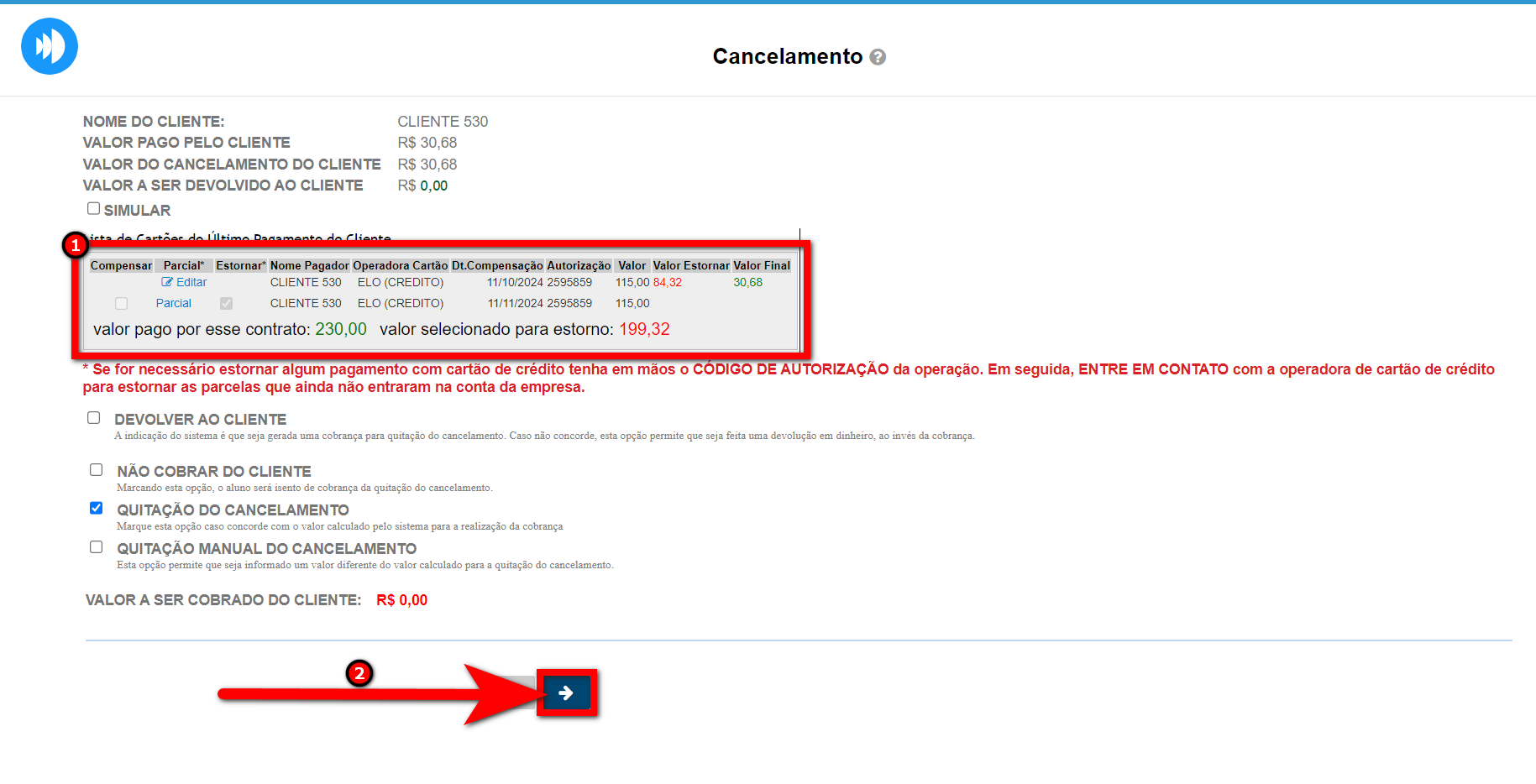
Atenção: esse estorno só acontece no sistema, então é necessário entrar em contato com sua adquirente e estornar por lá também.
8. Nesta tela você pode ainda colocar alguma observação referente a esse cancelamento e por fim, clique em “Finalizar” para concluir com o cancelamento;
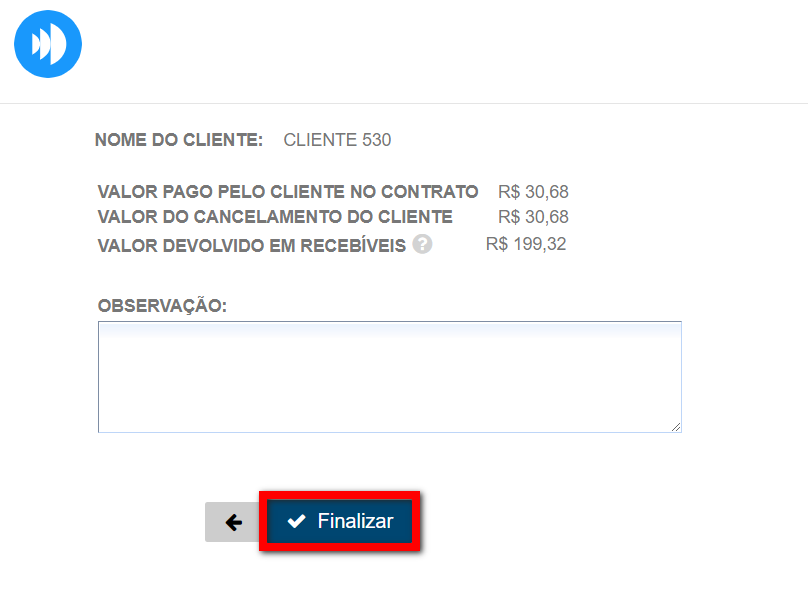
9. Após finalizar, o sistema apresentará o comprovante do cancelamento e o recibo.
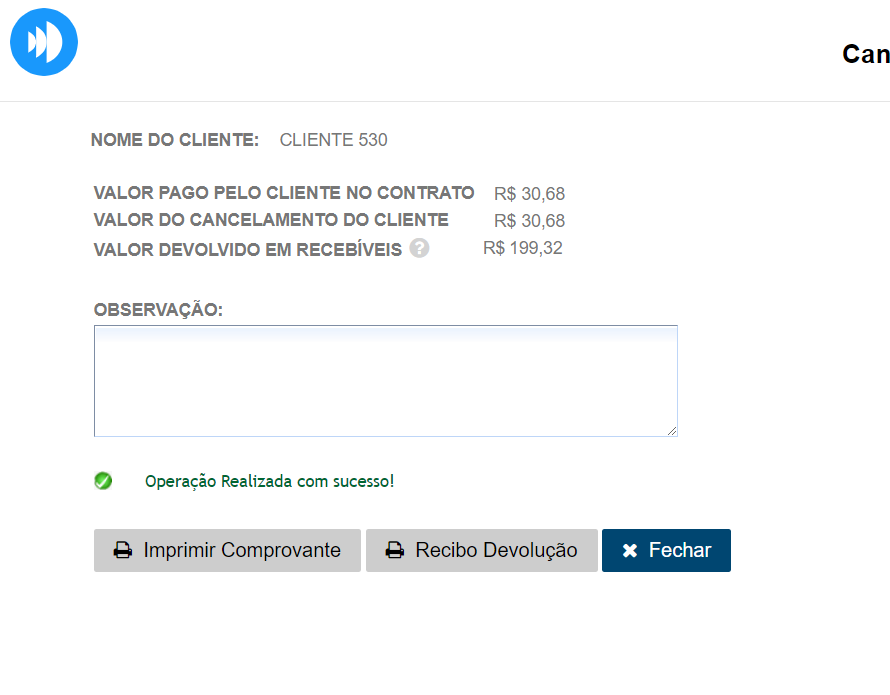
Saiba mais
Para saber como trabalhar com cancelamento, clique aqui.
Para saber como verificar as configurações de cancelamento da empresa, clique aqui.
